准备
硬件:
- 树莓派4B
- 机械硬盘
软件:
- Nginx
- PHP
- MySql
- nextcloud
选用树莓派是由于手头上刚好有一块树莓派,为了不让他吃灰;实际上可以选择旧电脑,或者云服务器。
软件安装
安装nginx
$sudo apt install nginx -y安装完成后在浏览器中输入树莓派的IP地址,可以看到如下界面

安装PHP7.4
目前最新的PHP版本好像是7.4版本,也可以选择其他版本,将php7.4后面的7.4改成对应的版本哈就可以安装其他版本的PHP
sudo apt install php7.4 php7.4-fpm php7.4-cli php7.4-curl php7.4-gd php7.4-cgi php7.4-xml php7.4-dom php7.4-zip php7.4-intl php7.4-mbstring php7.4-mysql -y安装并配置MySql
$sudo apt install mariadb-server
$sudo mysql_secure_installation此时系统会询问你:Enter current password for root (enter for none): ,按回车(enter)键,因为第一次登陆是没有密码的。
然后会询问你: Set root password? —— 按 y ,进行root帐号的密码设置
此时,会提示 New password ,在此输入你的MySQL密码,请牢记这个密码,输入完成按回车,会提示re-enter new password此时再重复输入密码,回车即可。
然后,询问你 Remove anonymous users ,按 y 。
然后,询问你 Disallow root login remotely ,按 y 。
然后,询问你 Remove test database and access to it ,按 y 。
然后,询问你 Reload privilege tables now ,按 y 。
最后,您将看到消息 All done! 和 Thanks for using MariaDB! 。表示已经设置完成了。
sudo mysql -u root -p
#输入密码后:
# 创建数据库
CREATE DATABASE IF NOT EXISTS nextcloud DEFAULT CHARACTER SET UTF8 COLLATE utf8_general_ci;
# 创建用户
GRANT ALL PRIVILEGES ON nextcloud.* to '用户名'@'127.0.0.1' identified by '密码';
# 刷新数据库
FLUSH PRIVILEGES;
配置软件
配置Nginx
$sudo vim /etc/nginx/sites-available/defaultnginx默认的网站代理地址是在var/www/html下,可以保留使用原来的,也可以修改到自己新建的地址下。如果选择新建不要忘记去确保指定的路径下的文件夹要存在。像我的就要在/var下新建owncloud文件夹。sudo mkdir /var/owncloud
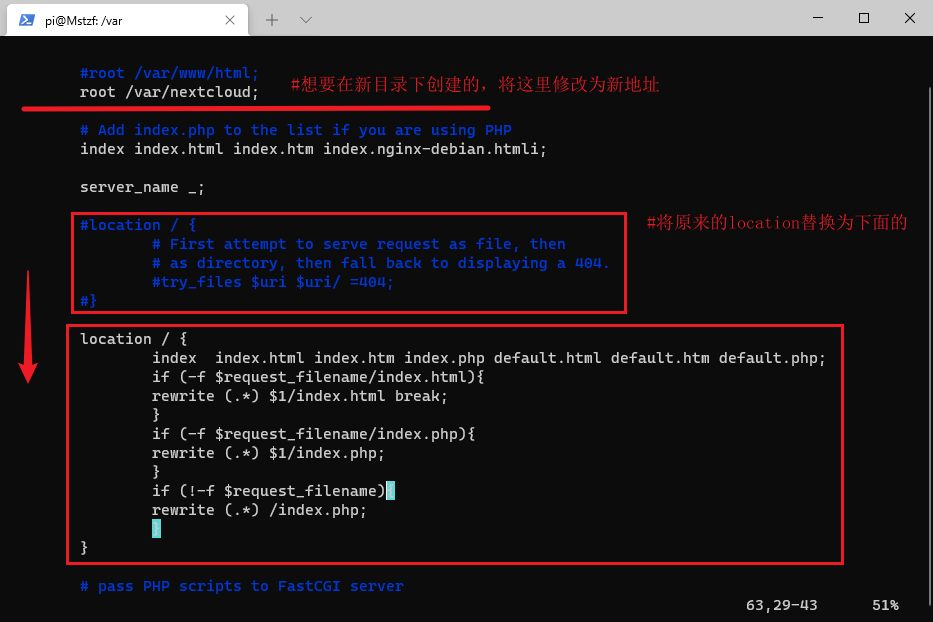
location / {
index index.html index.htm index.php default.html default.htm default.php;
if (-f $request_filename/index.html){
rewrite (.*) $1/index.html break;
}
if (-f $request_filename/index.php){
rewrite (.*) $1/index.php;
}
if (!-f $request_filename){
rewrite (.*) /index.php;
}
}去掉location ~ \ .php上的注释
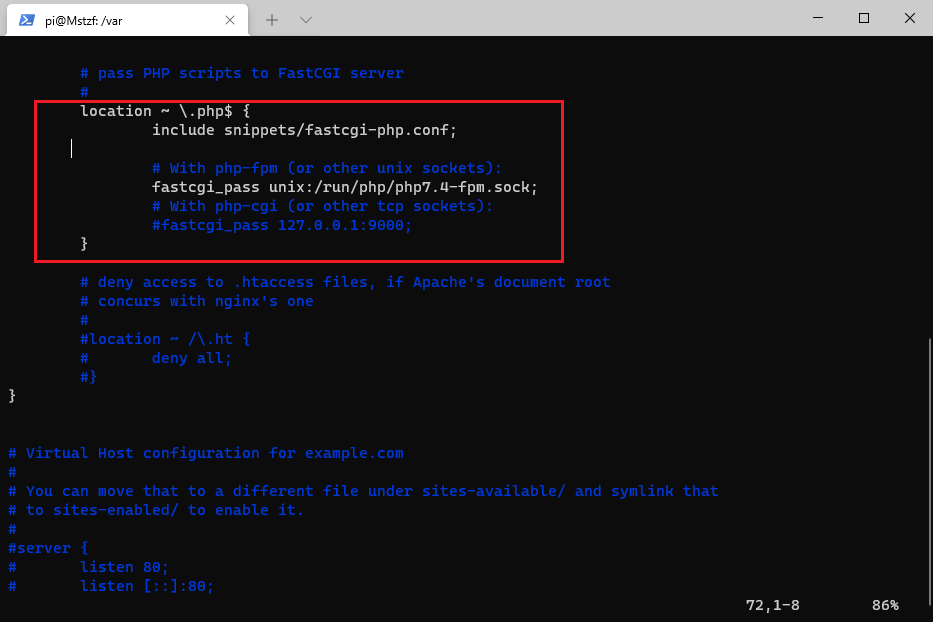
给根目录权限
# 给权限
sudo chmod -R 755 /var/owncloud
sudo chown -R www-data:www-data /var/owncloud
#重启nginx
sudo systemctl restart nginx在刚刚网站指定的目录下新建PHP测试文件
$sudo vim /var/owncloud/index.php
#输入以下代码
<?php
phpinfo();
?>重新启动Nginx:$sudo systemctl restart nginx
可能报错:
“Job for nginx.service failed because the control process exited with error code. See "systemctl status nginx.service" and "journalctl -xe" for details.”
多检查修改过的地方,是否有单词错误,或者是否有分号,括号是否对应...
Nginx代理php成功后,在浏览器输入树莓派IP地址后能看到如下界面说明配置成功。
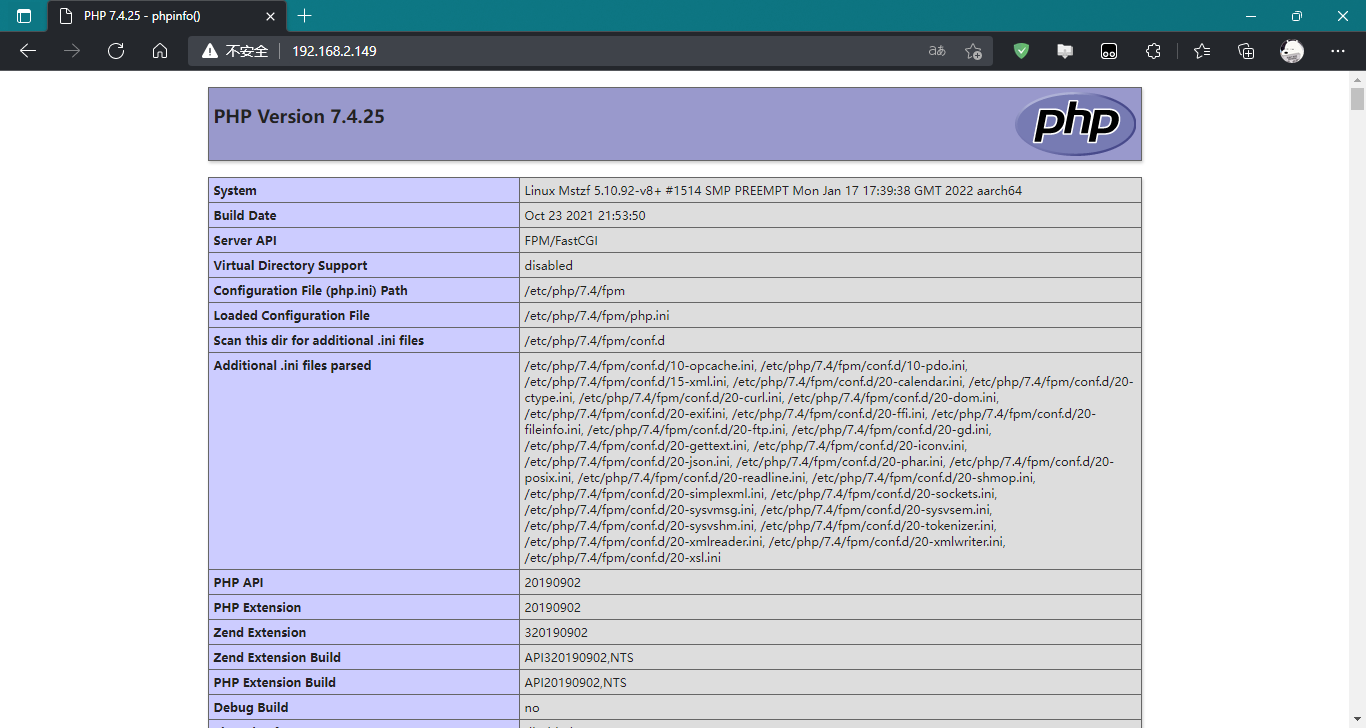
安装nextCloud
进入刚刚配置的代理目录:cd /var/nextcloud
将刚刚的测试文件删除: sudo rm *
下载nextcloud)
sudo wget https://download.nextcloud.com/server/releases/nextcloud-23.0.2.tar.bz2这是目前最新版本,请自己到官网查看版本
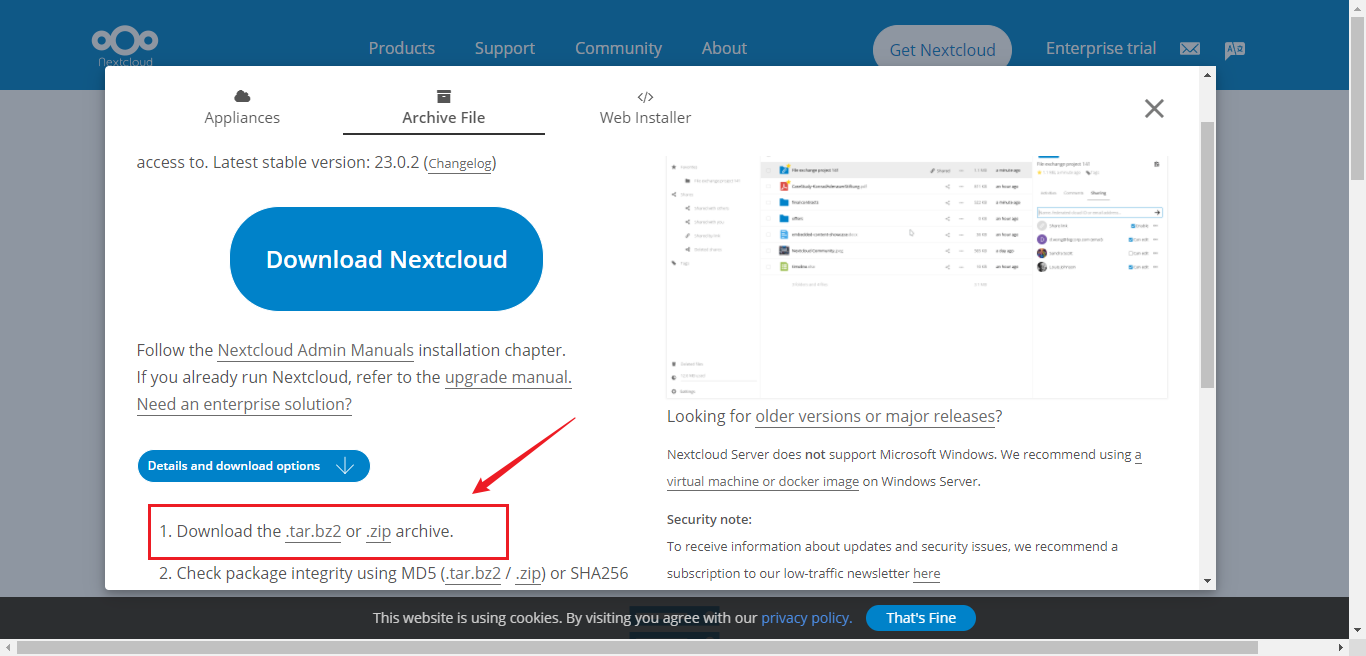
# 解压缩:
sudo tar -jxvf nextcloud-23.0.2.tar.bz2 nextcloud
# 复制出来
sudo cp -rf nextcloud/* /var/owncloud再访问IP地址就可以看到NextCloud的运行界面了
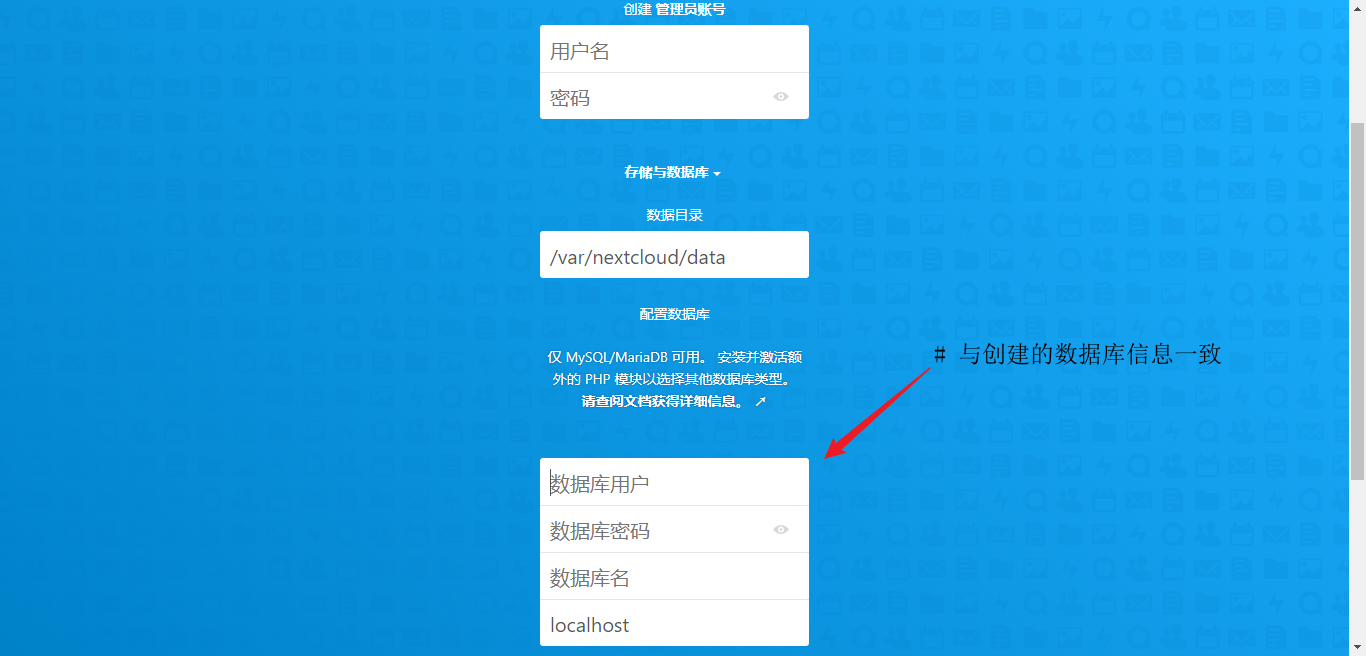



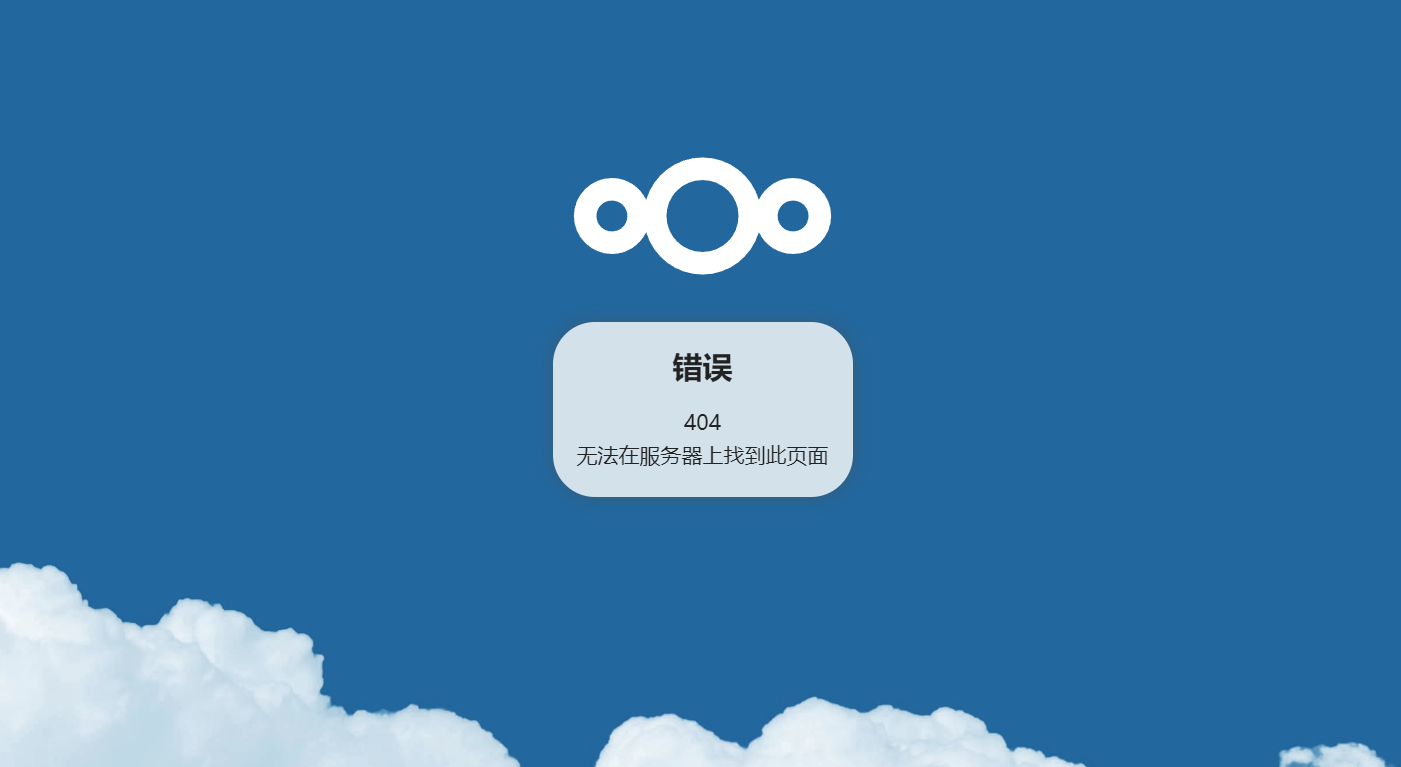

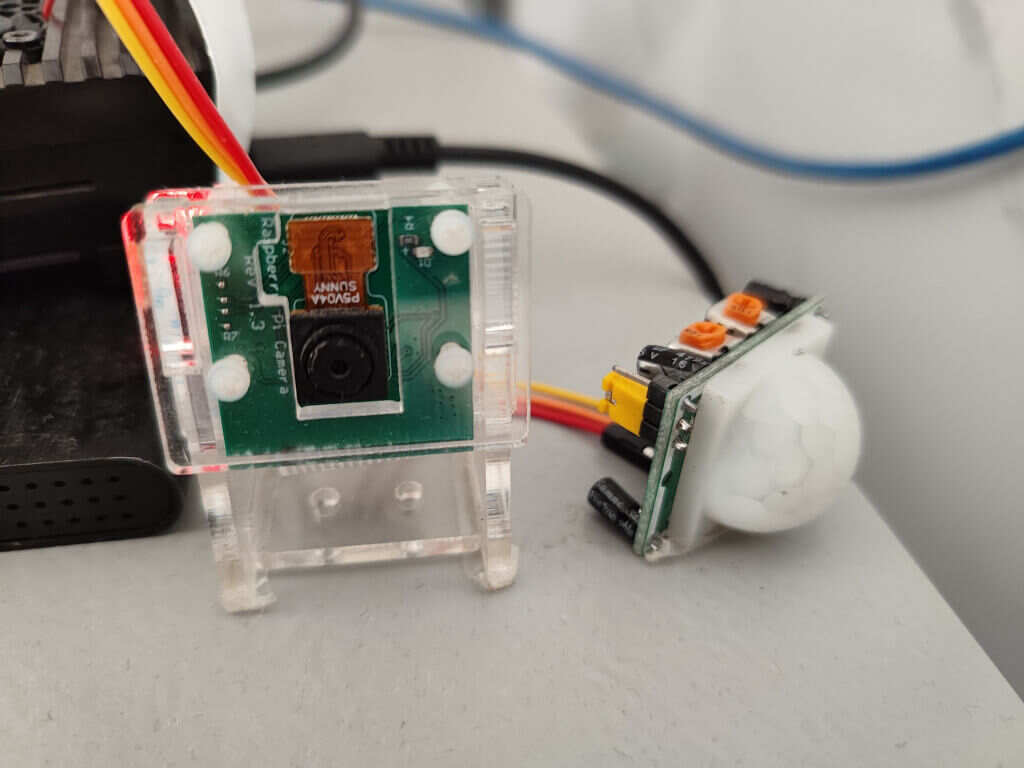
评论 (0)